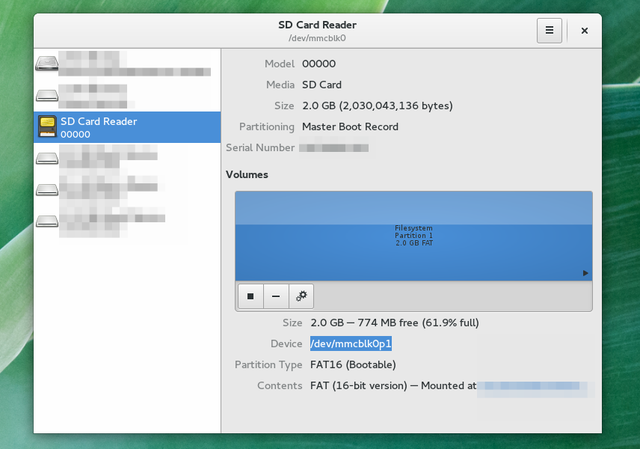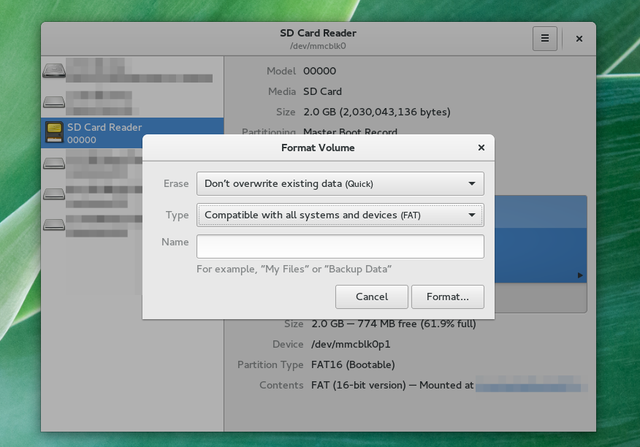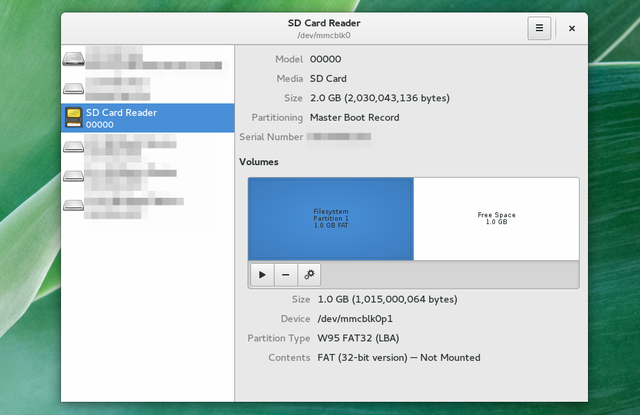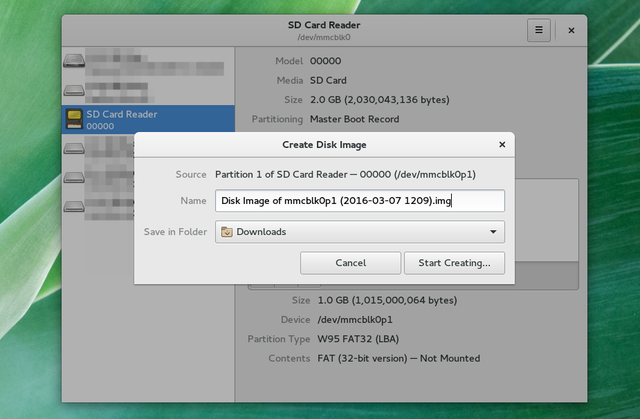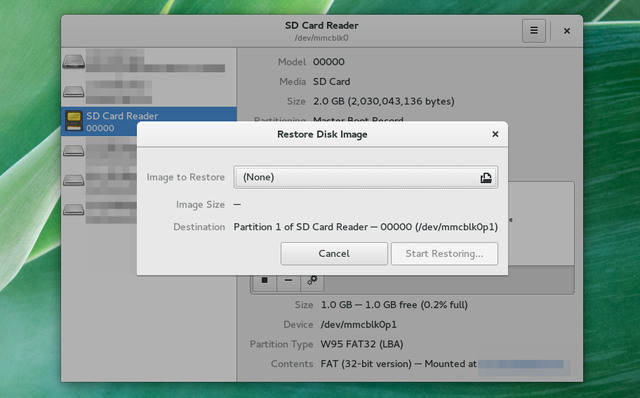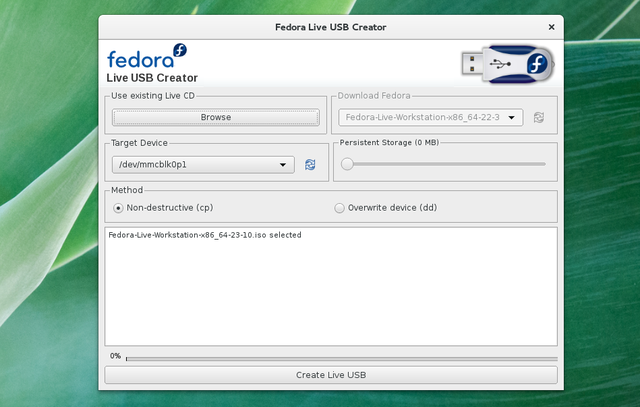- Помогите установить Linux Mint 20.1 на внешний microSD.
- Как записывать, форматировать и управлять SD картой на Linux
- Что такое диспетчер разделов?
- Форматирование SD карт
- Создайте отдельный раздел
- Создание резервной копии SD карты
- Восстановление SD карты
- Создайте загрузочную SD карту
- SD карты: гибкие и компактные
Помогите установить Linux Mint 20.1 на внешний microSD.
Вышел из строя распаянный в планшете Леново Miix310-10ICR еММС-32Gb, (хотя Chromium один раз установился, наплодив 23 раздела, из них 15 по 512Mb Reserved?!). Загрузился с USB Минт, проверил работу, установить на диск не получилось, но увидел возможность выбрать для установки другие диски. Вставил сбоку microSD, сделал на нём раздел EFI, (на планшете вроде UEFI), из остального корень, загрузочный тоже на него поставил, но при копировании файлов (на 1/4 ползунка) установка прекращается из-за ошибки?!
В БИОСЕ можно изменить только: BIOS Back Flash установлено на Off Secure Boot установлено на On Secure Boot Status установлено на Enabled
Флешка сделана в MBR > BIOS или UEFI. Может в GPT нужно, но как тогда разделы создать? Я в этом не очень разбираюсь, может кто растолкует?!
Загрузился с USB Минт, проверил работу … Вставил сбоку microSD, сделал на нём раздел EFI, (на планшете вроде UEFI)
возможно, наверное почему из «USB Минт» не проверил?! и потом раздел EFI на внешнем носителе может быть плохой идеей – и в обычных компьютерах вендоры «лепят» UEFI «как видят», а уж планшете… но это так «лирика», а вот «физика»
но при копировании файлов (на 1/4 ползунка) установка прекращается из-за ошибки?!
явно намекает что идея не очень.
самое простое(?) поставить тот Минт на карту на компьютере, а потом загружаться с неё в планшете. может даже как-то будет работать. но там работы по «допилу» под планшет будет овер*
например, карта (ты уже убедился в этом) может уходить в аут под нагрузкой
как вариант сделать свой «USB Минт» и работать с него (но тоже идея не очень)
С USB флешки Минт загружается и все компоненты работают, НО от клавы не отсоединишь и сбоку мешается, да как её настроить? А microSD в Boot не видно, пока на ней нет раздела EFI. Может флешку в GPT надо делать, или Secure Boot на Off перевести?
для начала накати USB Mint на карту памяти и опробуй в работе
НО от клавы не отсоединишь и сбоку мешается, да как её настроить?
там же должна быть экранная клавиатура (в Минт)
извини, не понял.
А microSD в Boot не видно, пока на ней нет раздела EFI.
ну, хорошо: раздел нужен и аппарат его принимает.
Может флешку в GPT надо делать, или Secure Boot на Off перевести?
у тебя сейчас проблема с установкой, а не с загрузкой. Mint в SecureBoot умеет и linux наличие gpt не критично.
ты не написал какая именно ошибка возникает при копировании файлов, а я сванговал что карта исчезает (обычно от перегрева при интенсивном чтении/записи) из системы
У планшета USB разьем только на присоединенной клавиатуре есть…
Ошибки каждый раз выдавал разные, последний раз «10» была и ещё пишет что диск (встроенный) «возможно неисправен», так это я знаю.
Завтра попробую флешку перезаписать в DD режиме и буду снова пытаться ставить… жалко выбрасывать!
Ставь Ubuntu 20.04
Умеет ли вообще девайс грузиться с SD? Может, с USB только?
Так Mint вроде тоже на Ubuntu?!
Пытаюсь разобраться, возможно «загрузчик» нужно ставить на EFI раздел microSD, а я выбирал «просто карту» без указания раздела.
Может попробовать флешку в GPT записать?!
Меня «терзают смутные сомнения», почему «Chromium» 23 раздела наплодил (и даже пару раз загрузился с распаянного еММС), вроде MBR столько не позволяет?!
а на 4pda «звездят», что
съёмная клавиатура … имеет два полноценных USB 2.0 с общим ограничением по току 0.5A
источник (вот прям в «шапке» темы)
Завтра попробую флешку перезаписать в DD режиме и буду снова пытаться ставить
флешку-то за что?! я видимо совсем не ясно выражался – аппаратная основа твоего устройства слабая, а установка Mint это для неё стрессовая нагрузка. устанавливай Mint на карту microSD на компьютере. главное без загрузчика, только систему. загрузчик накатишь в планшете.
насчет GPT я пока, что считаю этот момент не критичным. если UEFI планшета видит раздел EFI на карте и способно загрузить оттуда загрузчик линукса, то дальше его заботы. а grub-у (обычно это он) вот всё равно какие у тебя там MBR|GPT (естественно, у него есть соответствующие модули для поддержки).
возможно «загрузчик» нужно ставить на EFI раздел microSD
С этого и начать. Определить, будет твой УЕФИ грузиться с SD-карты или нет. Благо, ЕФИ-загрузчик устанавливается простым копированием файлов. Создай на SD-карте раздел с FAT32, скопируй на него грубЕФИ, попробуй загрузиться. Если груб работает, то можно продолжать. Если карта «ненадежная» или медленная, то может лучше успользовать на ней «живые системы». В этом случае тоже все можно сделать простым копированием и обойтись одним FAT-разделом.
«два полноценных USB 2.0 с общим ограничением по току 0.5A»
Невнимательно смотрел, думал каждый USB по 0,5А
«устанавливай Mint на карту microSD на компьютере. главное без загрузчика, только систему. загрузчик накатишь в планшете»
На Win10 я могу только загрузочную из неё сделать (dev/sda), а на планшете диски определяются dev/mmcblk?!
Минт могу на запасной установить, только каким образом это делается, разбить на разделы и на Ext4 записать Iso файл, или извлечь? И где этот grub-у найти чтобы на EFI записать?
Завтра спаяю шнурок, добавлю питания, может в этом дело. А то второй вариант видимо мне «не по плечу»…
Где этот EFI-загрузчик найти, чтобы скопировать?
Карта читает 120 Mb/s. Простое копирование — это ISO туда писать?
Что такое «живые системы»? Мне любую систему, лишь бы работало, я даже Chromium ставил, но там половина устройств не установить, даже звука нет…
точняк, live ISO запиши на sdcard dd-хой, и проверь, в них пихают сразу несколько загрузчиков
в случае если биос не может грузить систему с карты памяти можно установить систему на карту другим способом, а чтобы ее запустить втыкать юсб на котором загрузчик правильно настроен, после запуска вытаскивать, а лучше припаять новый еММС только если там нет того без чего не сможет запустится все остальное
На Win10 я могу только загрузочную из неё сделать (dev/sda), а на планшете диски определяются dev/mmcblk?!
встроенный диск в планшете действительно должен быть /dev/mmcblk*
где этот grub-у найти чтобы на EFI записать?
самое простое скопировать из ISO установщика. только может быть путаница с путями… должно быть что-то типа
Минт могу на запасной установить, только каким образом это делается, разбить на разделы и на Ext4 записать Iso файл, или извлечь?
трудно понять что ты имеешь ввиду ( … поэтому расскажу как это выглядит в идеальном случае.
есть компьютер или ноутбук с установленной ОС. неважно что это за система – винда, линукс или ещё что-то. нужно загрузиться с установочной флешки/карты памяти. найти носитель для установки (другая флешка/карта памяти). и выполнить установку стандартным образом. проблема может быть с загрузчиком: поэтому либо не ставить его, либо надо будет переустанавливать «на месте». может, конечно, и обойдётся…
завтра спаяю шнурок, добавлю питания, может в этом дело.
вполне может быть проблема в питании. ты уверен насчёт дополнительного питания? ошибка может дорого стоить… может есть активный хаб (с дополнительным питанием)?
Хаба к сожалению нет, до магазина далеко. Начну со шнурка, а потом буду претворять в жизнь данные советы.
Спасибо всем за них, получится что-нибудь в итоге — отпишусь…
там половина устройств не установить…
…звук, WIFI, тачскрин — обычная ситуация для планшетов.
Грубо говоря, это то, что ты запускаешь с флешки. При таком раскладе, может действительно проще из SD-карты сделать загрузочную флешку, точно так-же, как ты делал USB-флешку.
Где этот EFI-загрузчик найти, чтобы скопировать?
По-моему варианту, загрузочная флешка делается так.
Шнурок не помог, всё тоже самое — после копирования файлов выскакивает ошибка. Позже попробую в режиме GPT флешку записать и поэкспериментировать опять, а сию подустал в планшетном режиме по тачпаду елозить — «возраст однако»!
Установил Chrome OS, обновил — всё работает (кроме webcam и 4G, да особо они и не нужны), буду изучать, тоже-же Linux.
после копирования файлов выскакивает ошибка.
Источник
Как записывать, форматировать и управлять SD картой на Linux
SD карты играют особую роль в жизни пользователей Linux. Да, они служат для того чтобы хранить данные. Также это один из самых простых способов расширить объем памяти на лептопе. В большинстве случаев эти маленькие квадратики портативной памяти являются тем, что вам понадобится в первую очередь для превращения аппаратов на Windows или Mac OS в Linux Box.
Раз SD карты решают так много проблем, то не будет лишним знать как ими управлять. Ошибки случаются и они способны приводить к потере данных. Такой исход вряд ли кому-то понравится.
Существует множество способов настройки SD как с помощью командной строки, так и с использованием графических приложений. Вот как это делается.
Что такое диспетчер разделов?
Раздел — это часть цифрового пространства хранения. Им может быть весь ваш жесткий диск, но так бывает не всегда. В варианте с альтернативной загрузкой у вас будет один раздел посвящен какому-нибудь дистрибутиву Linux, а другой будет выделен под Windows. Некоторые используют разделы для отделения ОС от личных файлов. Часто еще есть отдельный раздел под swap.
Диспетчер разделов — это средство для управления разделами (не удивительно). Именно его необходимо использовать для форматирования SD карт, создания новых разделов или дубликатов.
Обычно на SD картах по умолчанию всего один раздел, но при желании одну 32 гигабайтную карту всегда можно разбить на два раздела по 16 гигабайт.
Вот вам карта на 2 гигабайта в моем компьютере.
Обычно картам памяти назначаются простые имена типа /dev/sda, /dev/sdb, или /dev/sdc. Но так случается не всегда. В варианте выше имя ==/dev/mmcblk0p1 ==вышло куда длиннее. Если бы я использовал командную строку, о которой я поговорю чуть позже, то я бы прописывал именно это месторасположение.
Еще один способ узнать путь, это ввести в терминале:
Вы получите длиннющий список, так что этот способ рекомендуется тем, кто уже понимает, что он ищет. Даже в этом случае я предпочитаю запускать уже предустановленный диспетчер разделов.
Некоторые окружения рабочего стола и дистрибутивы поставляются с собственными диспетчерами разделов. Gnome DISKS (картинка выше) интегрирован с рабочим столом GNOME 3.x, в то время как пользователи KDE скорее отдадут предпочтение KDE Partition Manager. До сих пор во многих дистрибутивах встречается GParted. Все эти средства, по сути, делают одно и то же.
Если вы ищете отдельную программу, без необходимости дополнительно что-либо устанавливать, которая работает практически на всех дистрибутивах Linux, то обратите внимание на dd. Это средство командной строки делает процесс создания бекапов SD карт и записи образов делом незамысловатым. Но в работе с ним надо быть осторожным, так как одна неверная команда способна полностью стереть все с вашего жесткого диска.
Форматирование SD карт
Редакторы разделов, по сути, дают вам возможность выбрать раздел и отформатировать его в новый. Если вы хотите отдать или просто избавиться от карты, то есть возможность полностью стереть данные. Это займет достаточно много времени, так что, если необходимо лишь избавиться от ненужных данных или создать загрузочную карту с Linux, то будет логичным выбрать быстрый вариант.
В процессе вам предстоит выбрать тип раздела. Формат FAT работает со многими операционными системами. Именно в этом формате начинает свое существование большинство SD карт. Вполне возможно, что вам нужен именно он.
Для того чтобы стереть все данные с карты с помощью командной строки, мы прибегнем к помощи dd. Команда ниже сотрет все данные с карты и заменит ее на нули. информацию, стертую таким способом, восстановить. но большинству будет это не под силу.
В dd if обозначает источник данных. of указывает направление. В данном случае мы копируем нули в /dev/sdc. Заменить этот путь на тот, что ваш компьютер приписал карте.
После запуски команды вам может понадобиться создать новый раздел. Возможно даже два.
Создайте отдельный раздел
Создание отдельного раздела на основе уже используемого вами — это рискованный выбор, который способен привести к потере данных. Хотя это и можно попытаться сделать с помощью GParted Live SD. Чтобы все прошло не так болезненно, предварительно сохраните все данные. Сотрите текущий раздел путем нажатия на «-« или выбора варианта из меню. затем нажмите на «+» или выберите вариант создания нового раздела.
Вместо того чтобы использовать доступное пространство, выберите свой объем. На рисунке ниже я заготавливаю пространство для двух разделов одного размера.
Так можно создать очень много разделов.
Если хотите делать это через командную строку, то можете переключиться на fdisk и наслаждаться магией.
Создание резервной копии SD карты
Самый очевидный способ создания резервной копии SD карты — это открыть файловый менеджер и скопировать все данные на компьютер. Мне этого всегда хватало. Но этот вариант очевидно не лучший, особенно если вы хотите получить идентичные резервные данные или собираетесь хранить сразу несколько и более бекапов.
В таком случае понадобиться создать образ раздела.
Для того чтобы сделать это в dd откройте терминал и введите то, что указано ниже.
Эта команда создает резервную копию всего, что есть на вашей карте в файле .img в домашней директории, что позволит вам позже полностью восстановить все данные. Для создания резервной копии на жестком диске вам понадобится столько места, сколько всего доступно на SD карте, то есть, если у вас карта 32 гигабайта, то 32 свободных гигабайта на жестком диске вам и понадобится. Процесс может занять много времени. В какой-то момент вам даже покажется, что dd приостановила работу. Наберитесь терпения.
Восстановление SD карты
Как только вы будете готовы восстановить данные на карте, просто поменяйте местами директории в dd .
В редакторе разделов используйте вариант восстановления образа. Далее появится окно выбора образа, ранее созданного вами для записи на SD карту.
Создайте загрузочную SD карту
Для запуска Linux с SD карты с помощью dd для начала скачайте образ дистрибутива, который вы собираетесь устанавливать (или протестировать). Затем вставьте путь к этому файлу в качестве параметра if , как это было сделано при восстановлении данных. Пример:
Это последняя из команд dd , которую я здесь опишу. Просто знайте, что dd настолько мощно, что способно клонировать полностью ваш жесткий диск, даже если вы оперируете терабайтами памяти. Как только будете готовы к чему-то покруче, то можете перейти к списку команд dd с Wikipedia.org. Но, опять таки, будьте осторожны! С такими вещами лучше не торопиться.
Если вы не хотите возиться с командной строкой, поищите в пакетном менеджере вашего дистрибутива средство для создания Live USB stick. У Ubuntu есть Satrtup Disk Creator. Fedora оперирует Live USB Creator. Эти и иные дистрибутивы так же работают с UNetbootin. При работе с одним из этих средств вам необходимо будет выбрать образ для установки (или заставить приложение скачивать дистрибутив прямо на ходу) и SD карту в качестве целевого устройства.
SD карты: гибкие и компактные
У SD карт есть множество преимуществ перед флешками. Они тоньше, легче, проще в переносе охапками. Ко всему прочему они подключаются так, что их потом не видно.
Если вам по нраву флешки, то это не беда. Средства для работы с картами обычно подходят или для флешек.
Что бы вы посоветовали людям, которые хотят узнать, как управлять своими SD картами? Вы когда-нибудь создавали несколько разделов на одной карте? Есть ли у вас загрузочная карта? Поделитесь своим опытом в комментариях!
Источник